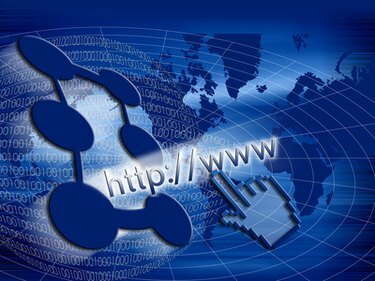
Tryb kiosku w Mozilla Firefox ustawia przeglądarkę internetową tak, aby użytkownicy mogli przeglądać Internet tylko na komputerze. Gdy Firefox jest ustawiony w trybie kiosku, użytkownicy nie mogą zmieniać żadnych ustawień i nie mają dostępu do żadnych innych programów na komputerze. Ten tryb jest kontrolowany przez dodatek o nazwie „R-Kiosk”, który można wyłączyć lub odinstalować.
Krok 1
Wyjdź ze wszystkich okien Firefoksa. Przytrzymaj „Ctrl” + „Alt” + „Delete” na klawiaturze, aby wywołać Menedżera zadań systemu Windows. Wprowadź hasło administratora komputera, jeśli zostaniesz o to poproszony.
Wideo dnia
Krok 2
Kliknij kartę „Procesy”, a następnie zlokalizuj plik „firefox.exe”. Kliknij go i kliknij opcję „Zakończ zadanie” w menedżerze zadań. Gwarantuje to, że wszystkie okna lub procesy Firefoksa działające w tle zostaną zamknięte.
Krok 3
Kliknij przycisk menu „Start” i kliknij „Wszystkie programy”. Znajdź folder „Mozilla Firefox” i kliknij go raz. Wybierz „Mozilla Firefox (tryb awaryjny)” z listy opcji.
Krok 4
Zaznacz pole „Wyłącz wszystkie dodatki” w wyskakującym okienku, które się pojawi. Kliknij „Kontynuuj w trybie awaryjnym” i poczekaj na uruchomienie Firefoksa.
Krok 5
Wybierz „Narzędzia” z górnego paska menu w przeglądarce Firefox, a następnie wybierz „Dodatki”. Kliknij „Rozszerzenia” w wyświetlonym oknie. Ikona rozszerzeń wygląda jak mały kawałek układanki.
Krok 6
Wybierz „R-Kiosk” z listy dodatków, a następnie kliknij znajdujący się obok niego przycisk „Wyłącz”. Możesz także wybrać „Odinstaluj”, jeśli chcesz całkowicie usunąć opcję trybu kiosku.
Krok 7
Wyjdź z trybu awaryjnego Firefox i ponownie uruchom przeglądarkę Firefox, klikając skrót Firefox na pulpicie.



